写真のちょっとした余計なものをキレイに消す方法
こんにちは!ライターもしていているたまたまです。
記事を書くとき、写真が必要な場合があります。
だいたいは自分で撮影もするんだけど、帰ってきてからいざパソコンで見直すと、「あーここ消したいわ…」って思うこと結構あるんですよね。
私が最近使って使ってよかった写真修正の小技をメモ代わりに書いておきます。
スポンサーリンク
CLIP STUDIOの「ぼかし」を使う
そんな難しいことはなく、クリスタのぼかし機能を使うだけですよ。これは普段クリスタを使い慣れている人に限りますが。
▼気になる写真がこれ。

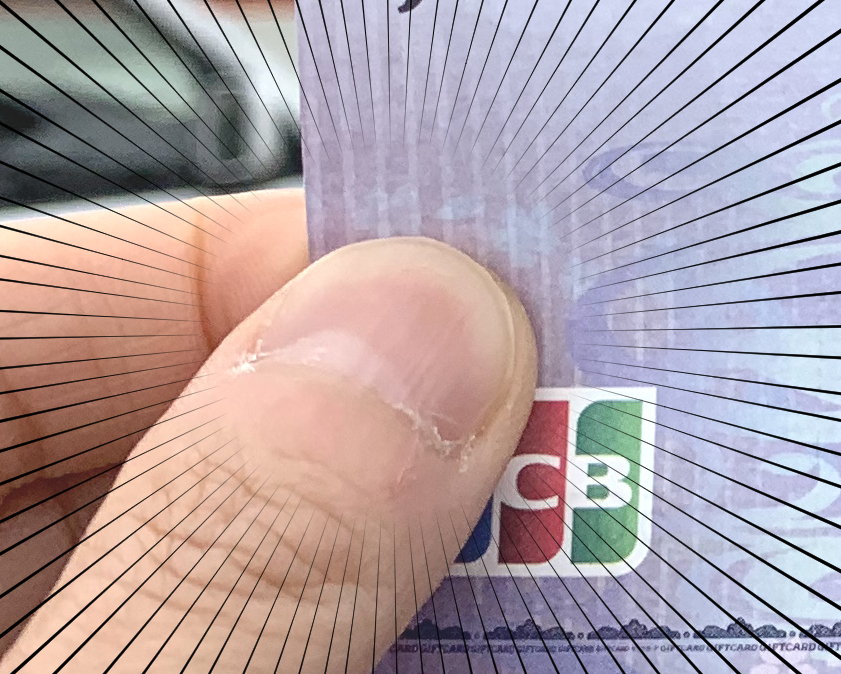
せっかく撮ったのに、指のささくれが気になる…
それになんか汚い印象になる…。
いつもは手が写るような撮り方をするときは、ハンドクリーム塗ってささくれを隠すようにしています。
しかし、この日は忘れていました。
手が一緒に写っている写真で、ささくれがあるとすごく気になりませんか⁉
わたしはすっごく気になります!
▼そこで、クリスタのぼかし機能を使いますよ。
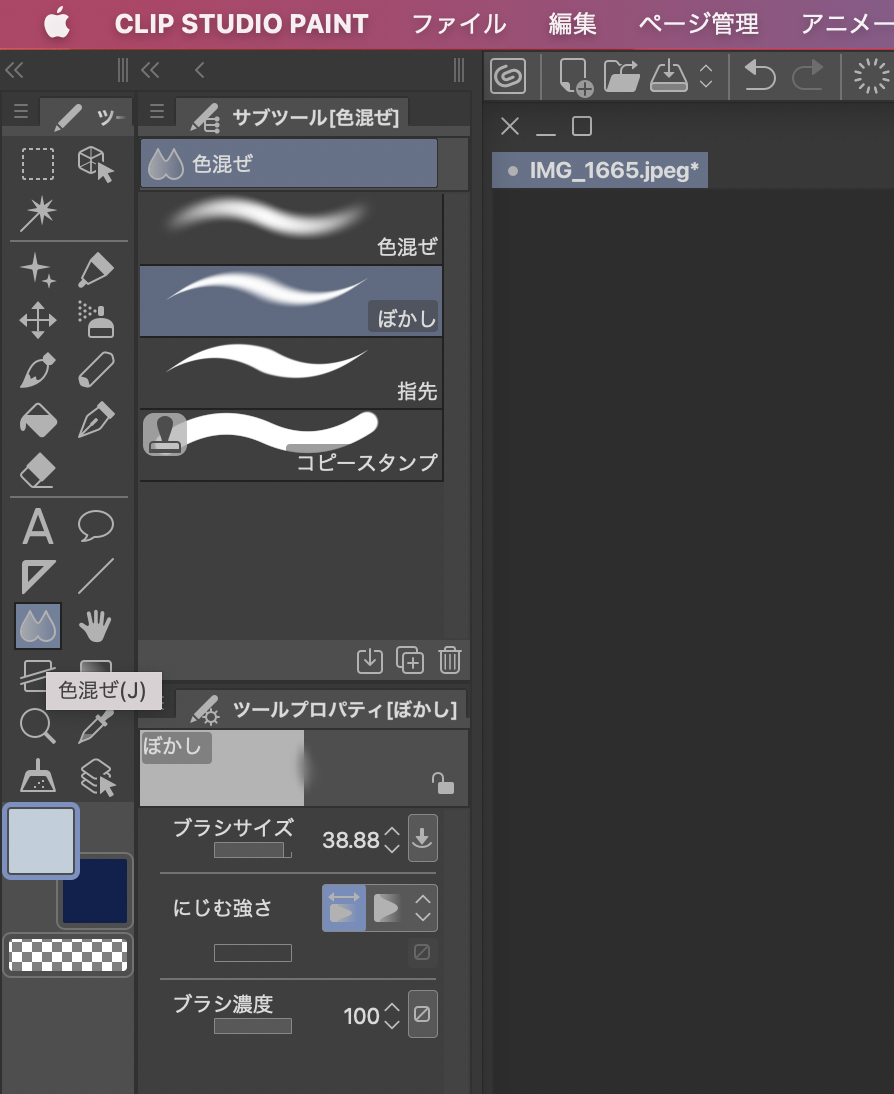
ぼかしで修正した写真がこちら。

おぉ〜!ささっとならしただけなのに、すごくキレイになりました!
以前はコピースタンプという機能を使っていたんですけど、色がキレイに取れなくてぜんぜん使いこなせなかったんですよね。
クリスタはもう結構長いこと使っていたのに、ぼかしという便利機能でキレイになるなんてぜんぜん知りませんでした。
もう一枚直します
もう一枚気になる写真を撮ってしまいました。

レジ袋に毛がついてる…。
これは気になるし、仕事で使えない。ということでこれもクリスタのぼかし機能で直しました。
すごくキレイに消えましたでしょ!
これなら気にせず納品する記事に使えますね。
まとめ
写真のちょっとしたものを消したいときは、コピースタンプじゃなくてぼかしを使う
いやその前に、手にハンドクリーム塗るの習慣にしよう
スポンサーリンク




